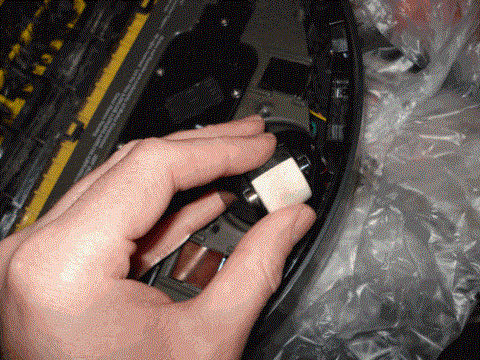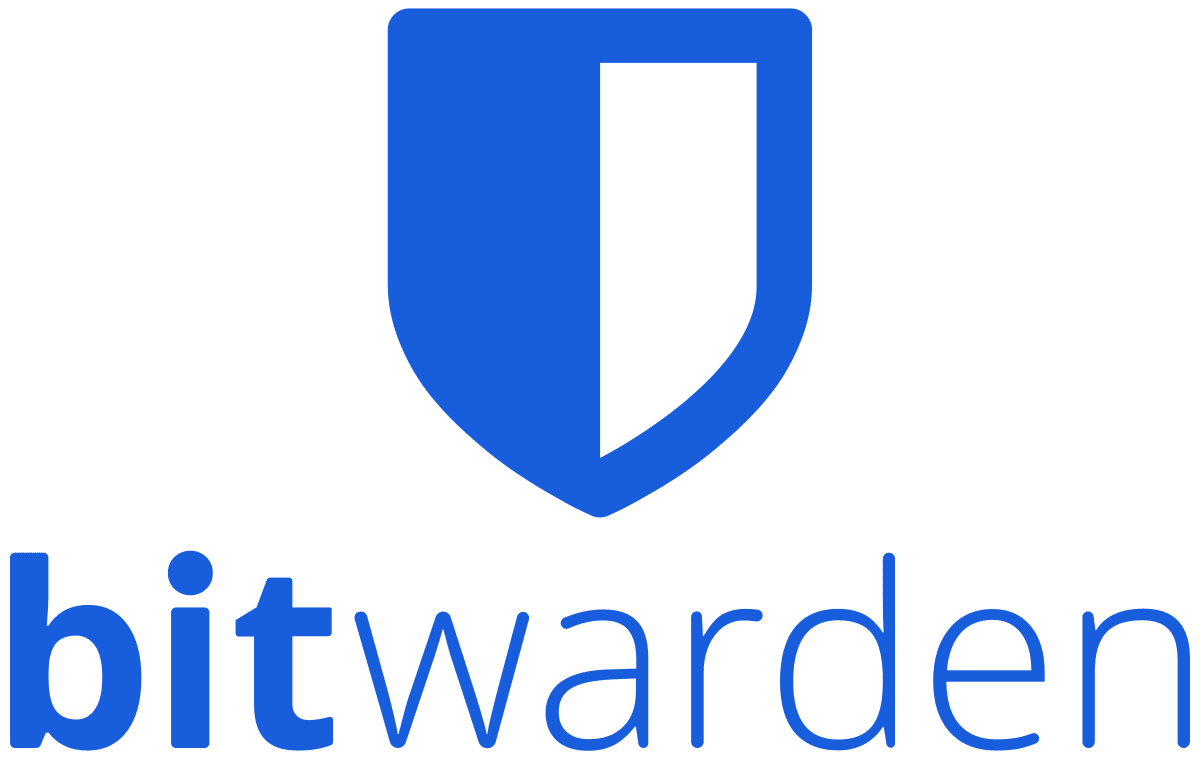Windows 10a WUDFRd Sürücüsü Yüklenemedi Nasıl Düzeltilir?

Bilgisayarınızı başlatırken WUDFRd sürücüsünün bilgisayarınıza yüklenemediğini belirten hata mesajıyla mı karşılaşıyorsunuz?

Birçok Windows kullanıcısı NVIDIA GeForce Experience Hata Kodu 0x0003'ü almaktan şikayetçi oldu ve bununla ilgili özellikleri kullanamıyorlar. Bu hatalar şöyle bir yerde okunabilir:
Bu GeForce deneyimi hata kodları ekranınızda görüntüleniyorsa endişelenmeyin, çünkü size bunun çözümlerini sunuyoruz. Bundan önce GeForce Experience Hata Kodu 0x0003'ün neden ortaya çıktığını bileceksiniz.
Bunun nedeni bozuk bir GPU sürücüsü, masaüstüyle bağlantı kurmada bazı zorluklar, Nvidia ekran hizmetinin işlevsizliği, hatalı ağ bağdaştırıcısı veya Windows'un en son sürüme güncellenmesindeki başarısızlıktır. Sebep ne olursa olsun, bu sabitleme çözümleri işinize yarayacaktır.
Aşağıda belirtilen adımları takip ettiğinizde muhtemelen GeForce Experience Hata Kodu 0x0003'ü düzeltebilirsiniz.
Adım 1: Ctrl + Shift + Esc tuşlarına basın , Görev Yöneticisi açılacaktır.
Adım 2: Tüm Nvidia görevlerini seçin ve Görevi Sonlandır'ı tıklatarak hepsini sonlandırın .
Adım 3: Şimdi GeForce Experience uygulama simgesine sağ tıklayarak Yönetici Olarak Çalıştır'ı seçin.
Şimdi bu üç adımı tamamladıktan sonra hatayı çözebilirsiniz. Değilse, sonraki adımı izleyin.
GeForce Nvidia Experience ile ilgili hizmetler düzgün çalışmıyorsa GeForce Experience Hata Kodu 0x0003 ile karşılaşabilirsiniz. Bu hatayı çözmek için aşağıda belirtilen adımları izleyin:
Adım 1: Windows logosu + R'ye aynı anda basın , Çalıştır kutusu açılır.
Adım 2: Buraya services.msc yazın ve Enter'a basın .
Adım 3: Burada NVIDIA Telemetri Kabı'na sağ tıklayın ve Özellikler'i seçin .
Adım 4: Özellikler açıldıktan sonra Oturum Aç sekmesine gidin, Hizmetin masaüstüyle etkileşime girmesine izin ver kutusunu işaretleyin . Uygula'yı ve ardından Tamam'ı tıklayın .
Adım 5: Tekrar hizmetler ekranına gidin, NVIDIA Display Service , NVIDIA Telemetri Local Container ve NVIDIA Network Service Container'ı bulun. Her birinin ayrı ayrı kontrol edildiğinden emin olun ve çalışmasını sağlamak için Başlat'a tıklayın.
Hepsinin düzgün çalıştığından emin olun.
Grafik kartı sürücünüz güncellenmemişse veya eski veya bozuk bir NVIDIA sürücüsü sorunu varsa, sürücüyü otomatik olarak güncellemek isteyebilirsiniz. Manuel bir yöntem de olsa da, burada bunu açık ve anlaşılır tutacağız.
Adım 1: Windows PC'nize Smart Driver Care'i indirin .
Adım 2: Sistemi tarayın; tüm güncel olmayan sürücüleri gösterecektir .
Adım 3: Artık belirli NVIDIA Grafik kartı sürücüsünü güncelleme veya Tümünü Güncelleme seçeneğiniz var.
Ve evet, bu tek tıklama sürücüyü güncelleyebilir ve muhtemelen NVIDIA GeForce Experience Hata Kodu 0x0003'ün düzeltilmesi için en iyi çözümdür.
GeForce Experience'ın kendisindeki herhangi bir sorun veya bozuk bileşenler nedeniyle GeForce Experience Hata Kodu 0x0003 ortaya çıkabilir. Bu bileşenleri yeniden yüklemek için aşağıda belirtilen adımları izleyin.
Adım 1: Windows logosu + R tuşlarına basın ve Çalıştır'ı açın.
Adım 2: cpl yazın ve Programlar ve Özellikler penceresini açın .
Adım 3: Tüm NVIDIA bileşenlerini burada bulun, her birine sağ tıklayın ve Kaldır'ı seçin .
Adım 4: Bilgisayarı yeniden başlatın ve son olarak GeForce Experience'ı tekrar indirin.
Adım 5: Bilgisayarı bir kez daha yeniden başlatmak en iyisidir.

NVIDIA GeForce Experience Hata Kodu 0x0003'ün şimdiye kadar kaybolup kaybolmadığını kontrol edin.
Adım 1: Windows tuşu + R tuşlarına basarak Windows'ta Komut İstemi'ni açın , cmd yazın ve Ctrl + Shift + Enter tuşlarına basın.
Adım 2: Buraya netsh Winsock Reset komutunu yazın ve Enter tuşuna basın .
Ağ bağdaştırıcısını sıfırlayacaktır.
Bu videoyu izle:
Çözüm
Artık GeForce Experience Hata Kodu 0x0003 ile karşılaşmayacağınızdan eminiz. Artık oyunlarınızın tam istediğiniz gibi keyfini kolayca çıkarabilirsiniz! Ayrıca şuraya da göz atın:
Aşağıdaki yorum bölümünde GeForce Experience Hata Kodu 0x0003'ü sıralamanıza hangi düzeltmenin yardımcı olduğunu bize bildirin.
Verilerin değerli bir varlık olduğu modern dijital çağda, Windows'ta bir sabit sürücüyü klonlamak birçok kişi için çok önemli bir süreç olabilir. Bu kapsamlı kılavuz
Bilgisayarınızı başlatırken WUDFRd sürücüsünün bilgisayarınıza yüklenemediğini belirten hata mesajıyla mı karşılaşıyorsunuz?
Masaüstünüzde NVIDIA GeForce deneyimi hata kodu 0x0003 ile karşılaşıyor musunuz? Cevabınız evet ise, bu hatayı hızlı ve kolay bir şekilde nasıl düzeltebileceğinizi öğrenmek için blogu okuyun.
Fix a problem where your Roomba robot vacuum stops, sticks, and keeps turning around.
Tarihsel olarak, internetteki çoğu web sitesi beyaz veya parlak renkli arka planlar kullanmıştır. Daha yakın zamanlarda, birçoğu karanlık bir mod sunmaya başladı Bu ayrıntılı öğretici ile size Bitwarden'ı Karanlık Mod'a koyma adımlarını gösteriyoruz.